WOLFEYE REMOTE SCREEN
Software de monitoramento de tela.
Acompanhe a produtividade da sua equipe, seja remotamente ou no local. Equipes remotas são, em média, 23% mais produtivas. Melhore a lucratividade com Wolfeye
*Versão de teste de 3 dias. Senha do arquivo zip: wolfeye
**Garantia de devolução do dinheiro em 60 dias
Suporta Windows 11, 10, 8, 7, Vista e XP
Ao instalar o Software ou usar o Serviço, você confirma que está agindo de acordo com a lei aplicável e aceita total responsabilidade pelo uso do produto.
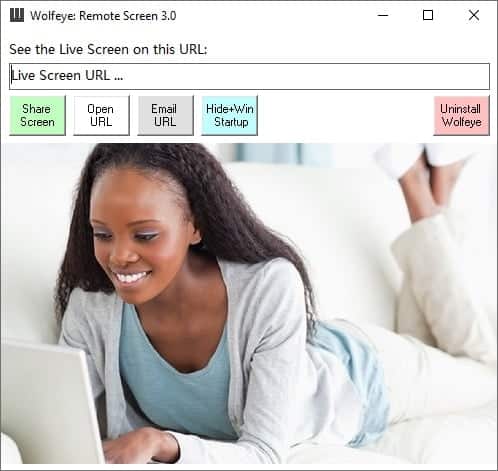
role para baixo até o tutorial!
Monitore a atividade da tela do usuário.
Tempo é dinheiro e você quer ter certeza de que você e sua equipe estão fazendo o melhor uso desse ativo valioso. No entanto, estudos mostram que quase um terço do tempo dos funcionários é gasto em mídias sociais e sites de entretenimento.
Felizmente, o software de monitoramento de tela Wolfeye resolve esses problemas, permitindo que você veja a tela do funcionário. Com esta ferramenta você pode ver o que eles estão fazendo.
Wolfeye Real-Time Screen Capture Tool é um programa poderoso que permite tirar screenshots em tempo real e monitorar sua equipe ou um indivíduo remotamente. Além disso, também pode tirar e salvar capturas de tela para rastreamento posterior.
O software de monitoramento de tela Wolfeye é muito flexível e pode ser usado em qualquer setor para monitorar a produtividade dos funcionários: ideal para advogados, startups e pequenas/médias empresas.
A ferramenta de gravação de tela em tempo real Wolfeye libera você do monitoramento constante de telas. Ele pode capturar e gravar automaticamente capturas de tela em tempo real. Além disso, você pode salvar as capturas de tela para uso posterior.

Como o software de monitoramento ajuda no desempenho e nos custos?
Gerenciar sua força de trabalho, especialmente equipes remotas, traz alguns desafios.
É difícil saber quando os funcionários começam a trabalhar e no que estão trabalhando. É difícil verificar quanto tempo eles gastam em cada tarefa que lhes é atribuída. Todas essas coisas comprometem a produtividade da equipe.
A ferramenta de gravação de tela em tempo real Wolfeye ajuda a resolver todos esses problemas. Ele fornece um registro dos seguintes pontos:
1. Quando os membros da equipe chegaram.
2. No que eles estão trabalhando atualmente.
3. Quanto tempo leva uma única tarefa ou projeto.
4. Quais sites e aplicativos os funcionários usam enquanto trabalham em suas tarefas ou projetos.
Você pode usar todo esse conhecimento para identificar lacunas na produtividade e trabalhar de acordo com as melhorias necessárias.
Além disso, essas ferramentas oferecem aos funcionários ajuda para se ajudarem. Ao ler suas estatísticas de produtividade, eles podem corrigir rapidamente seu comportamento de perda de tempo. A ferramenta também protege as empresas contra ameaças como ataques de malware e possíveis conflitos.
Dessa forma, a ferramenta de gravação de tela em tempo real do Wolfeye ajuda a identificar o tempo perdido, aumentar a produtividade da equipe e reduzir custos desnecessários.
Felizmente, o monitoramento de tela é legal na maioria das condições. Portanto, deixe suas preocupações legais de lado porque você pode monitorar efetivamente seus funcionários com o Monitask Real-time Screen Monitor.
Ainda não está convencido? Use a avaliação GRATUITA agora e explore os recursos exclusivos por conta própria.
Tutorial: Como rastrear as atividades de computador dos funcionários com o Wolfeye?
Etapa 1: definir uma exceção no programa antivírus
A primeira etapa começa antes mesmo do download: você deve selecionar a pasta de download ou instalação e adicioná-la à lista de exceções do programa antivírus – isso é importante.
Porque Wolfeye Remote Screen é um software de vigilância e, portanto, funciona como uma “ferramenta de hacking”. Por esse motivo, os programas antivírus consideram o aplicativo suspeito.
Porém, basta colocar na exceção a pasta onde você irá copiar o aplicativo, pois o aplicativo só funciona dentro desta pasta e não copia nada para ela ou faz qualquer outra coisa.
É importante que, ao escolher esta pasta – ao escolher este caminho – escolhamos uma pasta na qual cada usuário de PC tenha direitos de gravação. Porque é claro que queremos usar o aplicativo para poder monitorar qualquer usuário neste PC.
E por esta razão devemos escolher uma pasta em C:\Users\Public ou C:\Users\Public. Alguns exemplos são C:\Users\Public\Pictures, C:\Users\Public\Documents, C:\Users\Public\Music, C:\Users\Public\Videos …
Vou escolher uma dessas pastas públicas – por exemplo, este C-user-public-video – e criar a pasta chamada winupdate lá (o nome da pasta pode ser qualquer coisa):
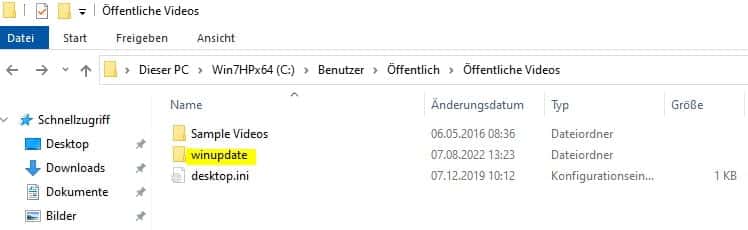
Copiaremos a tela remota do Windows para a pasta winupdate. Primeiro vamos colocar essa pasta nas exceções do antivírus.
Como fazer isso depende de qual programa antivírus você está usando. Se você deseja saber como funciona o seu programa antivírus, envie-nos um e-mail e diga-nos qual programa antivírus você usa. Forneceremos as instruções para configurar uma exceção em seu programa antivírus. Existem programas antivírus nos quais a exceção deve ser definida em locais diferentes. Porque, por exemplo, existe uma varredura ao vivo e uma varredura geral. Então, por favor, envie-nos um e-mail se você tiver alguma dúvida.
Agora mostro aqui como definir essa exceção no Windows Defender Security Center do Windows. Eu faço isso digitando aqui na caixa de pesquisa do Windows, depois em Antivírus e clicando em Proteção contra vírus e threads:
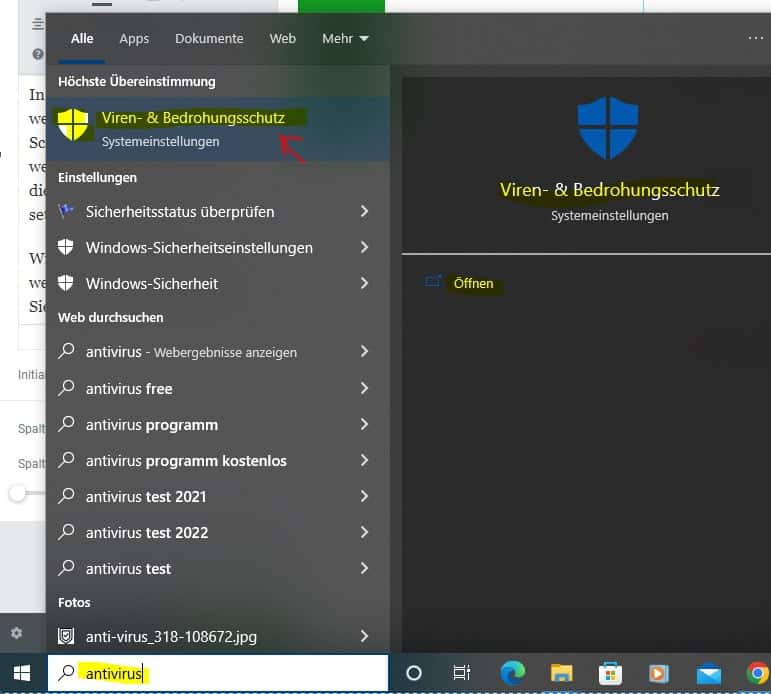
A proteção contra vírus e ameaças é aberta e, em seguida, vou para as configurações de proteção contra vírus e ameaças (configurações de thread e proteção). Aparece uma página, tenho que rolar para baixo e clicar em exclusões. E aqui posso adicionar ou remover exclusões:
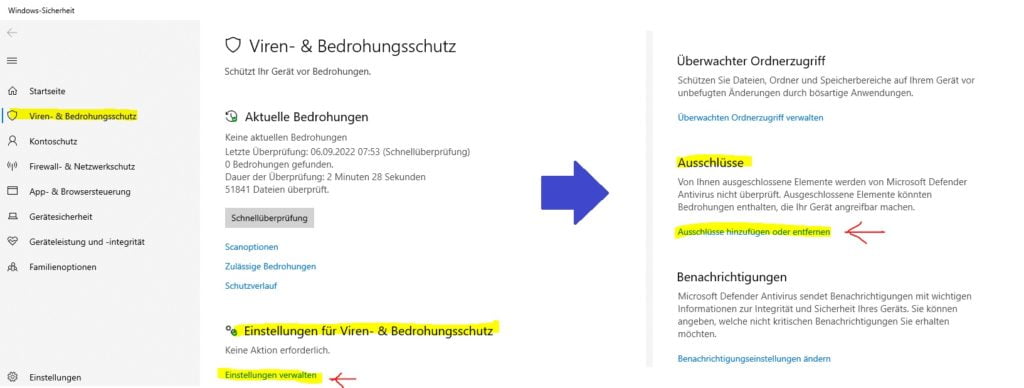
E posso optar por colocar um arquivo ou pasta específica na exceção do antivírus. Mas escolho uma pasta porque quero adicionar a pasta inteira. Eu clico nele agora e entro na pasta “winupdate”. Com isso, o programa antivírus continuará verificando tudo normalmente, mas pulará uma pasta durante a verificação:
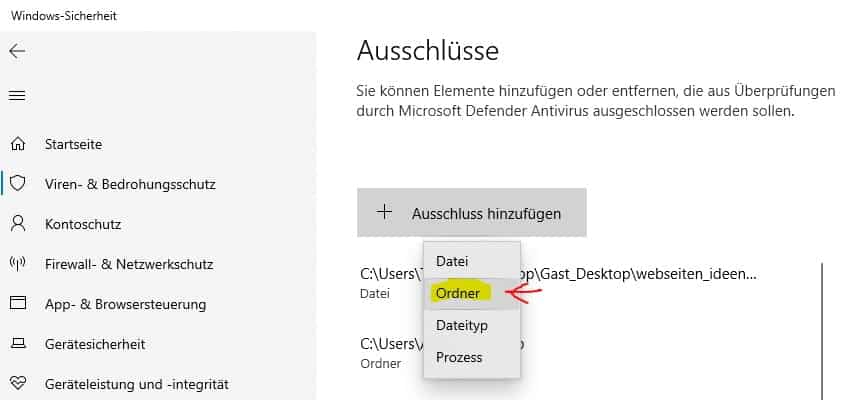
Passo 2: Faça o download do Wolfeye Remote Screen
Depois de colocar a pasta de atualização do Windows na exceção do antivírus, podemos baixar Wolfeye Remote Screen.
*Versão de teste de 3 dias. Senha do arquivo zip: wolfeye
O download é um arquivo .ZIP. Uma vez baixado, copie o arquivo .ZIP para a pasta winupdate que acabamos de colocar na exceção do antivírus. Clique com o botão direito do mouse no arquivo .ZIP e extraia o conteúdo do arquivo .ZIP para a pasta winupdate. A senha do arquivo .ZIP é wolfeye:
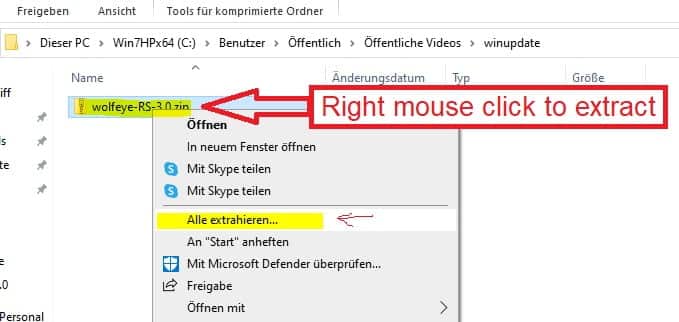
Agora você pode executar o aplicativo clicando duas vezes no arquivo .EXE:
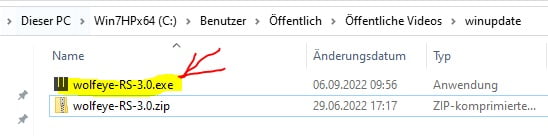
Ao executá-lo pela primeira vez, uma mensagem do Windows é exibida. Aqui você deve clicar em “mais informações” e “executar assim mesmo”. Claro, esta mensagem só aparece na primeira vez que o Wolfeye Remote Screen é executado:
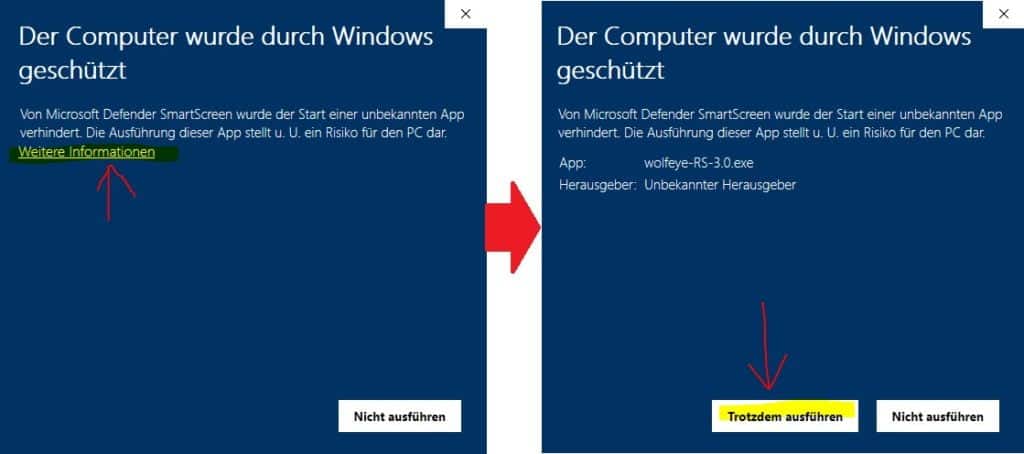
Etapa 3: configurar / iniciar a tela remota Wolfeye
Clicar duas vezes no aplicativo Wolfeye (arquivo .EXE) abrirá a janela de controle Wolfeye Remote Screen. Agora você pode pressionar o botão “Compartilhar tela” para começar a gravar a tela. Você sabe que a tela do computador está sendo gravada quando o botão fica vermelho. O URL/site no qual a transmissão da tela ao vivo pode ser vista aparece na barra superior:
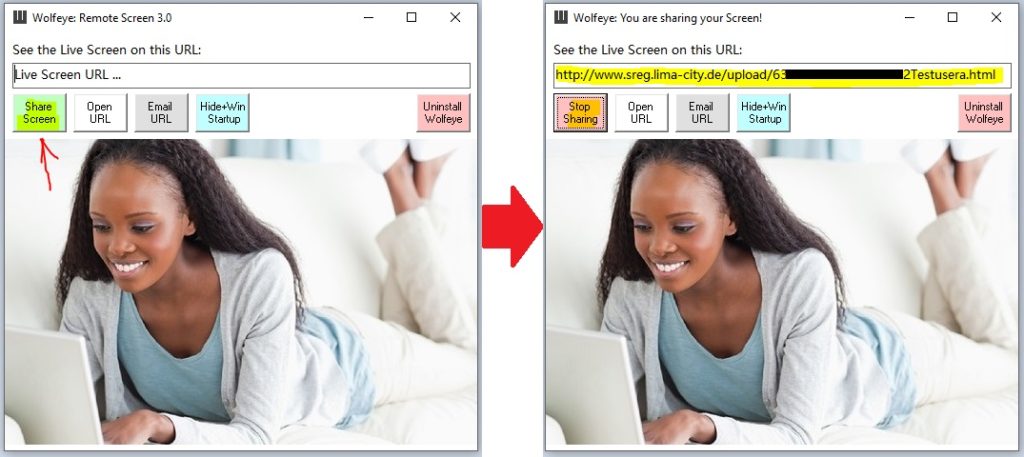
Você pode ver a tela do computador ao vivo pela Internet com qualquer navegador (por exemplo, também com seu telefone celular). A URL onde a tela ao vivo do computador pode ser vista aparece na barra superior. A URL consiste no ID do hardware e no nome de usuário do PC. O botão “Abrir URL” abre o link para a tela ao vivo:
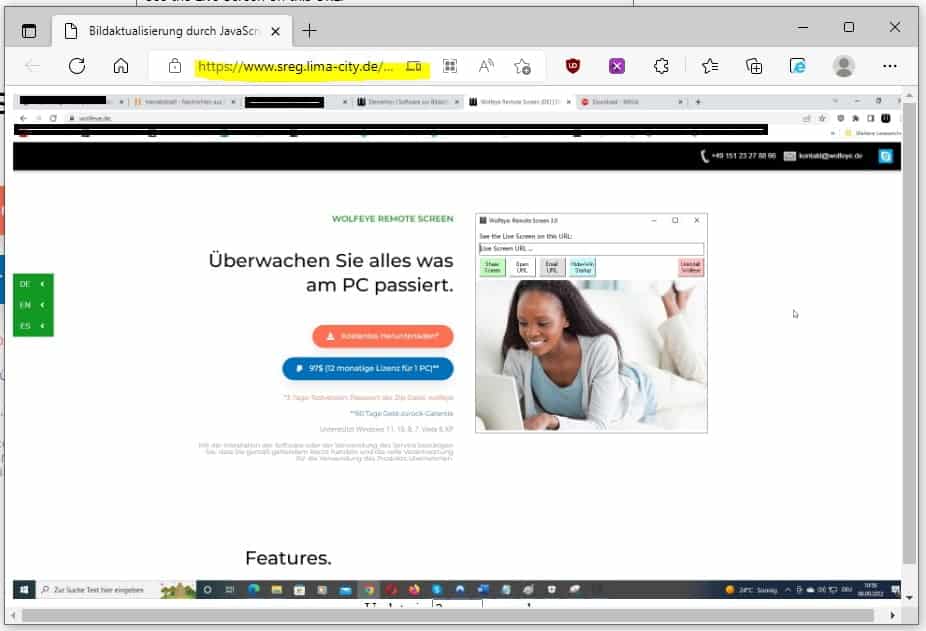
Este URL / este link também pode ser convenientemente enviado por e-mail usando o botão “Email URL”. Este e-mail pode então ser aberto no computador remoto ou no celular a partir do qual o computador será monitorado.
Para que o Wolfeye Remote Screen se esconda e continue gravando em segundo plano, pressione o botão “Hide+Win Startup”. A janela de controle Wolfeye desaparecerá e permanecerá em segundo plano. Além disso, o monitoramento também é iniciado toda vez que o Windows é reiniciado:
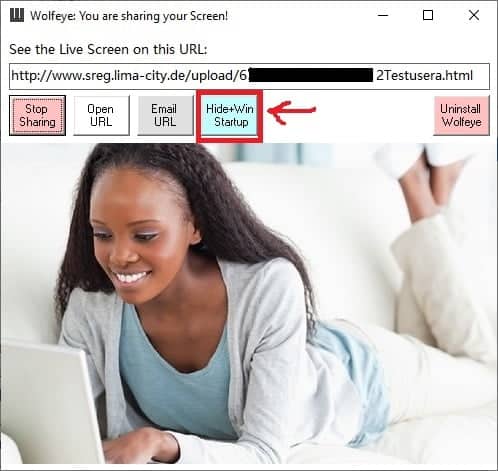
O gráfico a seguir resume as etapas importantes da configuração:
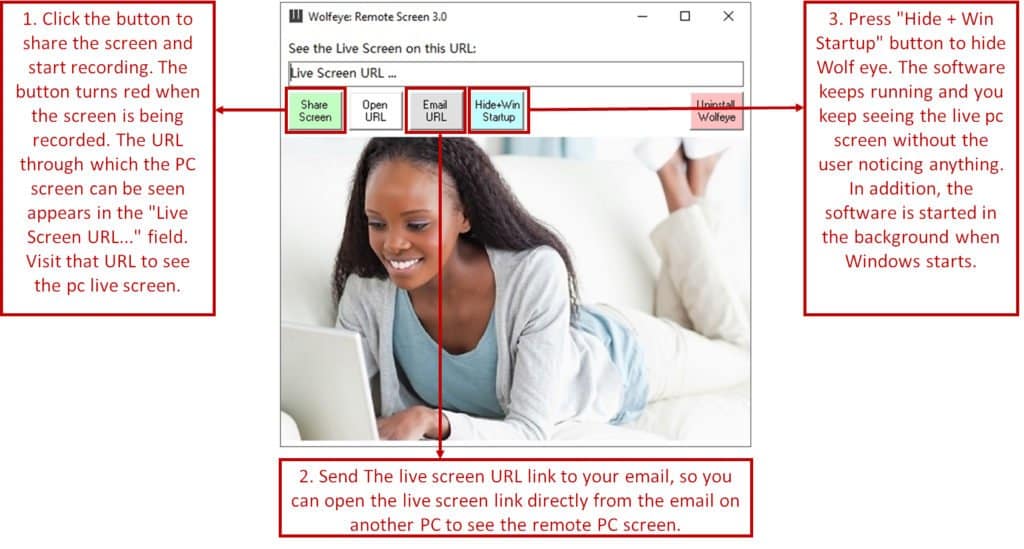
Últimos exames:
Verifique se o recurso de inicialização do Windows é aprovado (na maioria dos casos, é aprovado). Para verificar isso, vá para Configurações no menu Iniciar do Windows, depois para Aplicativos e, finalmente, para Inicialização / Inicialização automática. Lá, procure por Wolfeye e acione a alavanca se não estiver. A ilustração o levará até lá:
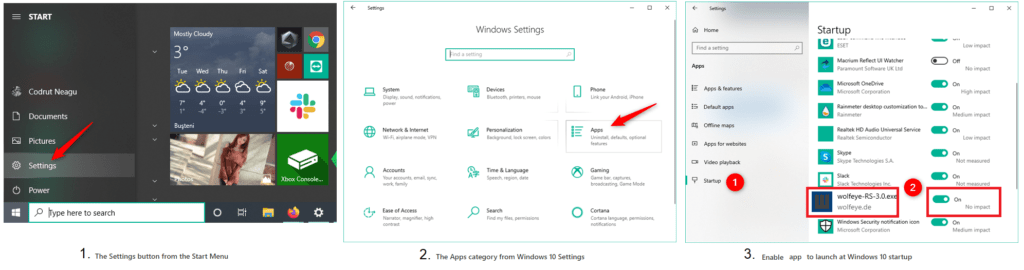
Pare de gravar:
A gravação com Wolfeye Remote Screen será interrompida quando você abrir o aplicativo (clicando duas vezes no arquivo .EXE). Obviamente, a gravação também é encerrada pressionando o botão “Parar compartilhamento”. O software é desinstalado e completamente removido do PC através do botão “Desinstalar Wolfeye”.
Capture e salve capturas de tela para acompanhamento:
Se você quiser tirar ou salvar as capturas de tela para ver as gravações de tela em uma data posterior, envie um e-mail para kontakt@wolfeye.de!